手机桌面被隐藏了怎么整回来 手机桌面上隐藏的软件怎么显示
更新时间:2024-03-26 14:04:51作者:yang
手机是我们日常生活中必不可少的工具,而手机桌面的布局和软件显示更是影响我们使用手机的便捷性,但有时候我们可能会不小心将手机桌面上的软件隐藏起来,让我们感到困扰。当手机桌面被隐藏了,我们该怎么去整回来呢?如何让手机桌面上隐藏的软件重新显示出来呢?下面就让我们一起来探讨解决这个问题的方法吧。
方法如下:
1.打开手机的设置,点击安全与隐私。
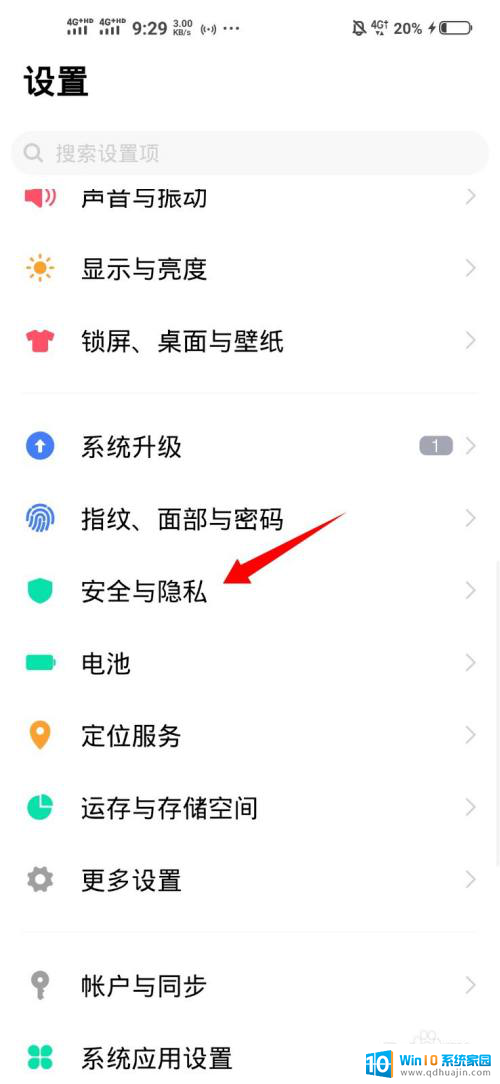
2.点击隐私与应用加密。
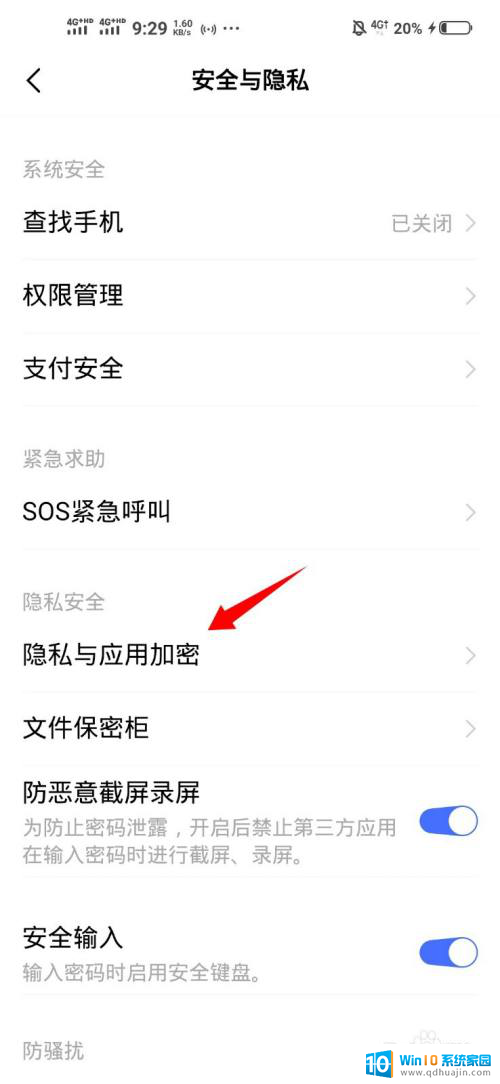
3.输入指纹解锁隐私与应用加密页面。
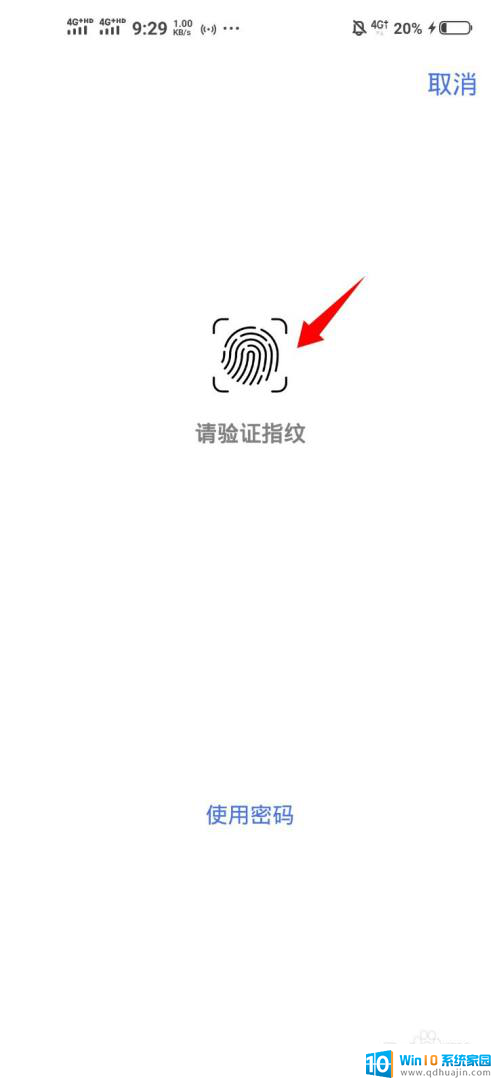
4.首先点击查看隐藏的应用选项即可查看被隐藏的应用图标,之后点击应用隐藏的选项。
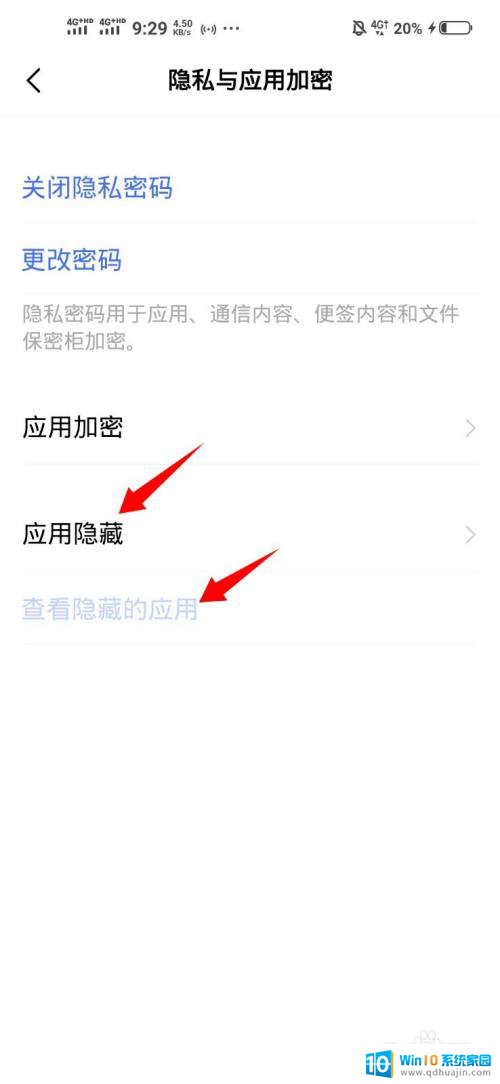
5.打开从桌面查看后面的开关。
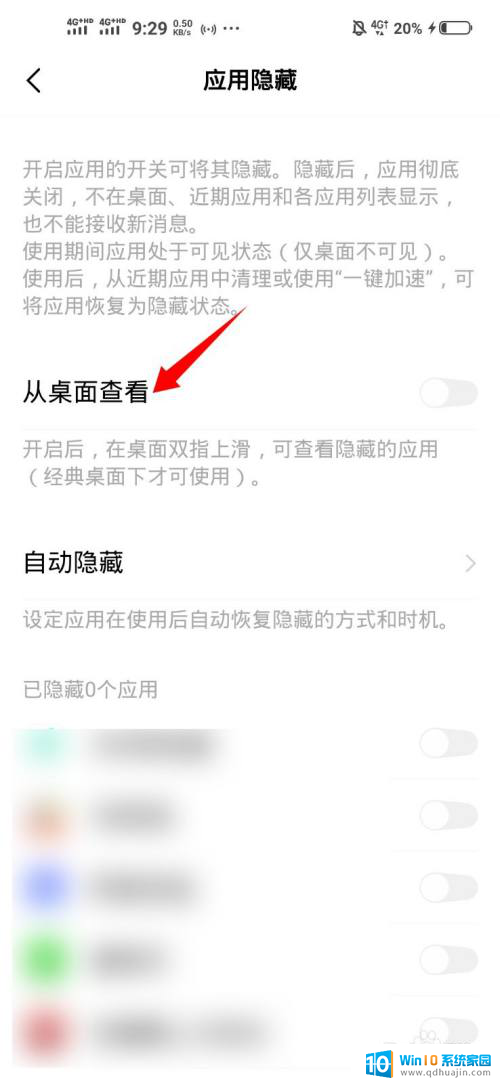
6.开关开启之后,只要在桌面双指上滑即可快速查看隐藏的应用。
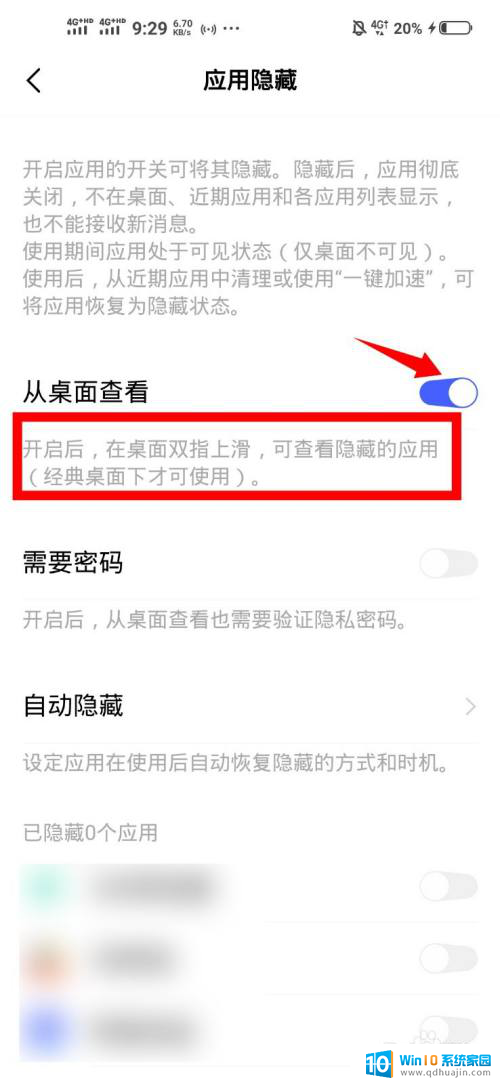
以上就是手机桌面被隐藏后如何恢复的全部内容,如果有不明白的用户可以按照小编的方法进行操作,希望能够帮助到大家。





